- You have no items in your shopping cart
- Subtotal: 0.000₫

Yealink Meetingboard là màn hình tương tác thông minh với thiết kế All-in-one vừa có thể sử dụng như màn hình hiển thị cảm ứng cho phép tương tác trực tiếp khi sử dụng vừa có thể sử dụng như một thiết bị hỗ trợ hội họp trực tuyến với webcam, micro, loa tích hợp. Sản phẩm phù hợp sử dụng cho các lớp học thông minh, phòng họp hiện đại, các phòng hội chuẩn trong bệnh viện,..Trong bài viết dưới đây chúng ta sẽ cùng nhau tìm hiểu về cách sử dụng của màn hình tương tác Yealink MeetingBoard.
Tham khảo các sử dụng màn hình tương tác thông minh Yealink MeetingBoard chi tiết tại đây: https://support.yealink.com/en/help-center/meetingboard-teams/guide?id=626604c14142767a8e372718
Màn hình thông minh Yealink MeetingBoard 65 có 2 cách lắp đặt đó là lắp đặt lên tường hoặc lắp đặt vào chân đế để sử dụng. Dưới đây Du Hưng sẽ hướng dẫn cho bạn chi tiết cách thức lắp đặt sản phẩm theo 2 tùy chọn này.
1/ Lắp đặt treo tường
 Bước 1: Xác định vị trí lắp đặt giá đỡ gắn trên tường
Bước 1: Xác định vị trí lắp đặt giá đỡ gắn trên tường
- Vui lòng lắp đặt trên tường đứng, tường đặc chịu lực hoặc tường bê tông (sử dụng vít nở) hoặc ván, tường gia cố khác (sử dụng vít tự khoan) có độ dày trên 20 cm.
- Đối với các loại tường khác, vui lòng gia cố tường và xác minh tính khả thi trước khi đình chỉ. Phương pháp xác minh: Lắp vít để thực hiện thử nghiệm tải trọng một vít trong 1 phút (MeetingBoard 65 chịu tải 35 kg, MeetingBoard 86 chịu tải 45 kg) và việc lắp đặt có thể tiếp tục nếu vít không bị lỏng.
- Giá đỡ gắn trên tường cho MeetingBoard 65 và MeetingBorad 86 chỉ khác nhau về kích thước và cách lắp đặt giống nhau.
- Dữ liệu chiều cao cài đặt chỉ mang tính chất tham khảo. Bạn có thể chọn một vị trí phù hợp nếu cần
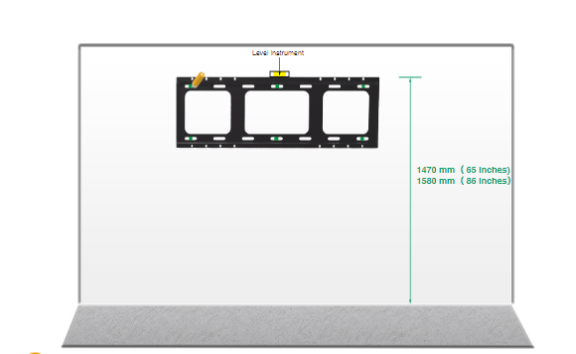
Bước 2: Cố định vít tại các vị trí đã đánh dấu trên tường
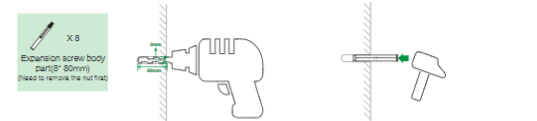 Nếu tường là ván, tường gia cố khác, hãy lắp giá treo tường bằng vít tự khai thác đi kèm. Phương pháp: Để lắp giá đỡ treo tường, hãy gắn vít tự khai thác (6 * 50mm) vào miếng đệm kim loại, sau đó khoan vào tường.
Nếu tường là ván, tường gia cố khác, hãy lắp giá treo tường bằng vít tự khai thác đi kèm. Phương pháp: Để lắp giá đỡ treo tường, hãy gắn vít tự khai thác (6 * 50mm) vào miếng đệm kim loại, sau đó khoan vào tường.
Bước 3: Lắp giá đỡ treo tường (a) vào tường
 Bước 4: Cài đặt Windows OPS (Tùy chọn)
Bước 4: Cài đặt Windows OPS (Tùy chọn)
- Điểm cuối có hệ điều hành Android cài sẵn và hỗ trợ cài đặt các mô-đun OPS để sử dụng cả hệ điều hành Windows và Android.
- Windows OPS là tùy chọn. Nếu bạn chưa mua, hãy bỏ qua bước này.
- Khi cài đặt hoặc gỡ cài đặt OPS, hãy đảm bảo rằng điểm cuối đã được tắt nguồn. Nếu không, OPS có thể bất thường
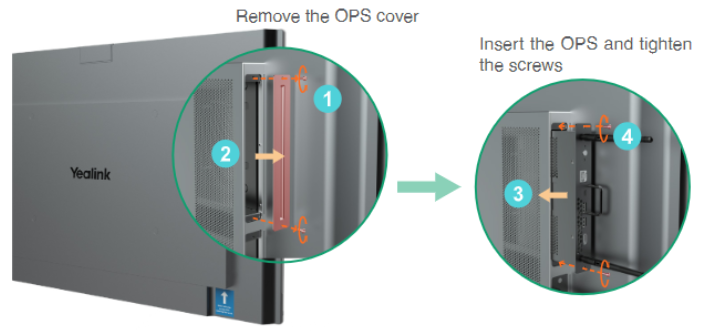 Bước 5: Cài đặt MB-CAM(Tùy chọn)
Bước 5: Cài đặt MB-CAM(Tùy chọn)
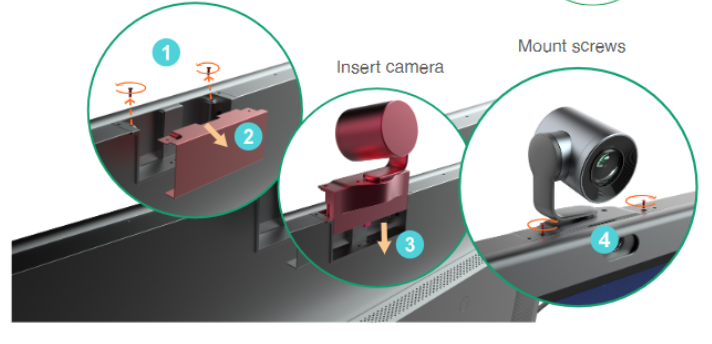 Bước 6: Lắp đặt giá đỡ gắn trên tường
Bước 6: Lắp đặt giá đỡ gắn trên tường
– Xé miếng vá và tháo các vít ở mặt sau của điểm cuối
 – Lắp giá đỡ gắn trên tường (b) và vặn chặt các vít
– Lắp giá đỡ gắn trên tường (b) và vặn chặt các vít
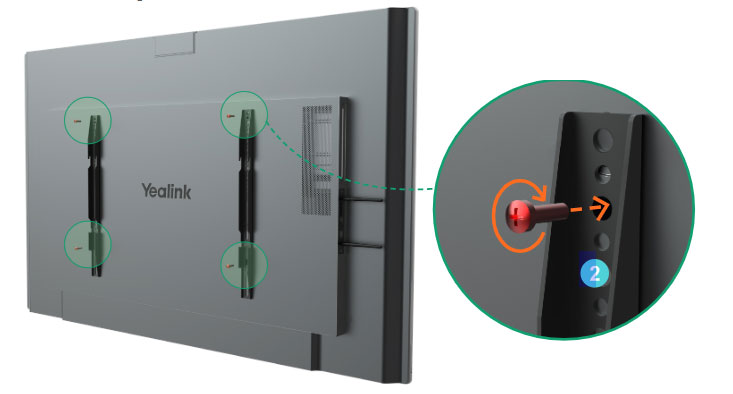 MeetingBoard 65: Chúng tôi khuyên bạn nên lắp vít vào lỗ thứ năm của khung gắn tường (b)
MeetingBoard 65: Chúng tôi khuyên bạn nên lắp vít vào lỗ thứ năm của khung gắn tường (b)- MeetingBoard 86: Chúng tôi khuyên bạn nên lắp vít vào lỗ thứ ba của khung treo tường (b)
Nếu chiều cao lắp đặt không phù hợp một chút, bạn có thể điều chỉnh vị trí lỗ lắp đặt để đáp ứng nhu cầu của mình.
Bước 7: Gắn điểm cuối và khóa vít bảo mật ở mặt sau của điểm cuối
Nếu cổng nguồn và cổng mạng của phòng hội thảo nằm ở mặt sau của điểm cuối được lắp đặt, hãy kết nối cáp trước trước khi lắp đặt thiết bị đầu cuối
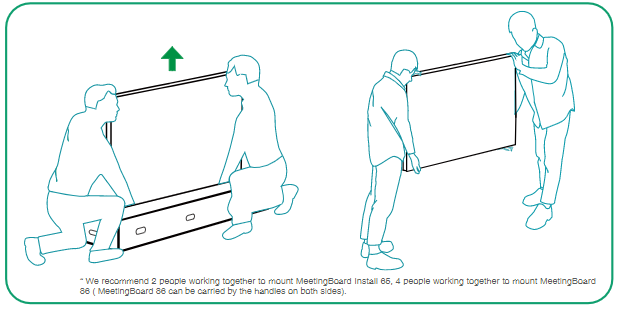 Giá đỡ gắn trên tường (b) ở cả hai bên cần được gắn vào các khe cùng một lúc.
Giá đỡ gắn trên tường (b) ở cả hai bên cần được gắn vào các khe cùng một lúc.
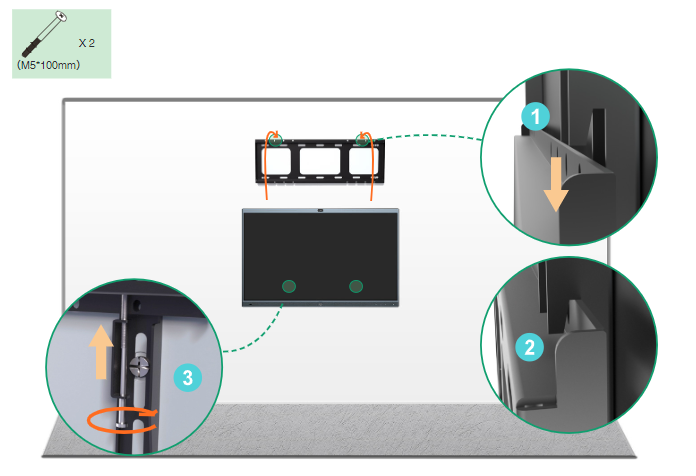
Bước 8: Kết nối các thành phần phần cứng
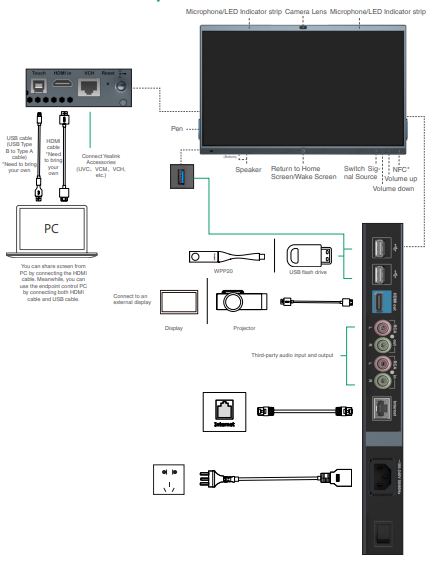
Bước 9: Kết nối nguồn điện
1. Cắm đầu cáp nguồn vào cổng nguồn của điểm cuối.
2. Cắm phích cắm dây nguồn vào ổ cắm.
3. Xoay nút điều khiển ở phía sau bên phải của điểm cuối thành “I” để bật điểm cuối.
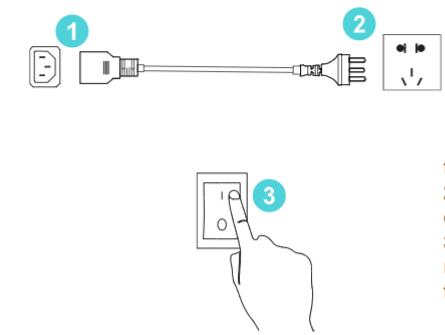
Tình trạng đèn LED
| Tình trạng | Bật đèn xanh từ trong ra ngoài cùng một lúc | Màu xanh lục nhấp nháy chậm | Xoay đèn xanh từ trái sang phải | Đỏ nhấp nháy | Tắt | Màu xanh lá cây đặc | Màu đỏ đặc |
| Mô tả | • Khởi động
• Đang tắt |
Chế độ ngủ | • Nâng cấp chương trình cơ sở • Khôi phục cài đặt gốc |
Khác thường | • Tắt nguồn • Không tham gia cuộc gọi |
Không bị tắt tiếng trong một buổi tập | Bị tắt tiếng trong khi gọi |
2/ Lắp đặt vào chân đế
 Bước 1: Khóa bánh xe cuộn
Bước 1: Khóa bánh xe cuộn
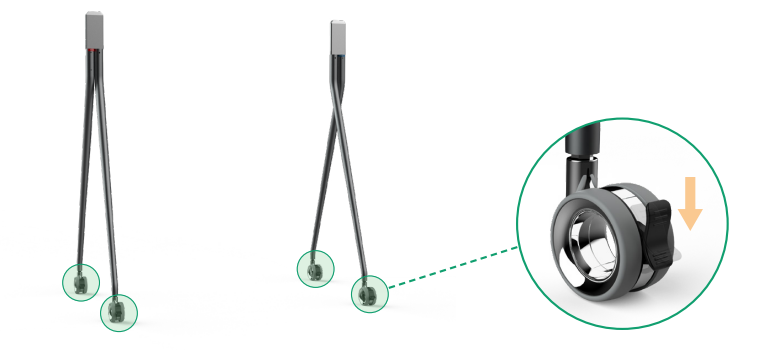 Bước 2: Lắp dầm sàn vào mặt sau của giá đỡ sàn
Bước 2: Lắp dầm sàn vào mặt sau của giá đỡ sàn
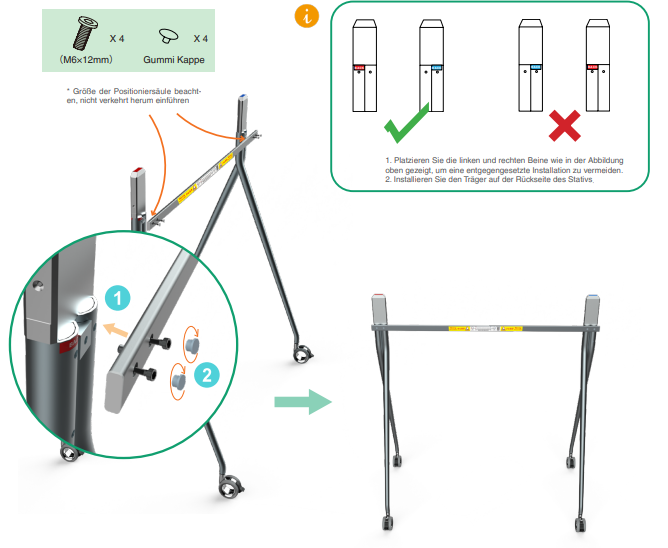 Bước 3: Nâng điểm cuối, lắp điểm cuối vào giá đỡ sàn và siết chặt các vít ở cả hai bên của chân giá đỡ sàn
Bước 3: Nâng điểm cuối, lắp điểm cuối vào giá đỡ sàn và siết chặt các vít ở cả hai bên của chân giá đỡ sàn
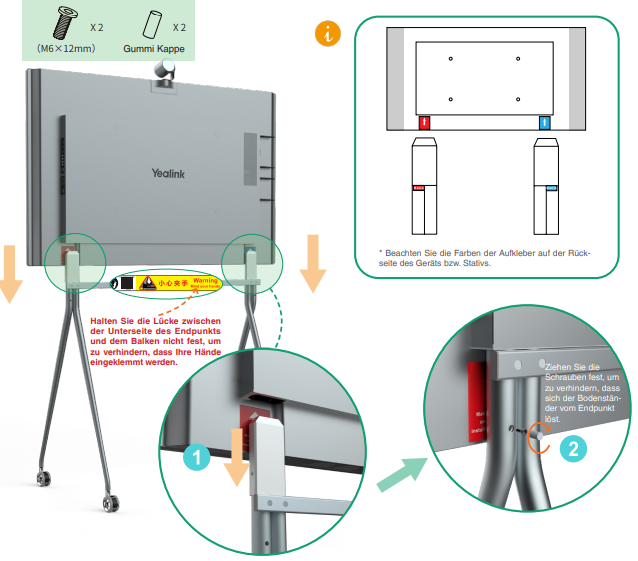
Trên đây là hướng dẫn cho bạn cách để sử dụng và lắp đặt màn hình tương tác thông minh MeetingBoard, Nếu bạn mua sản phẩm tại Du Hưng sẽ được hỗ trợ lắp đặt và sử dụng trong suốt quá trình dùng. Liên hệ Hotline 028-7300-0246 để được tư vấn và hỗ trợ tốt nhất.
THÔNG TIN LIÊN HỆ
CÔNG TY CỔ PHẦN CÔNG NGHỆ DU HƯNG
TP.HCM: 215/56 Đường Nguyễn Xí, P.13, Q.Bình Thạnh, HCM
HÀ NỘI: 21A3, 67/61 Phùng Khoang, P.Trung Văn, Q,Nam Từ Liêm, Hà Nội
Hotline/Zalo: 0937 550 075 – Mr. Ẩn
Phone:028-7300-0246
Email: [email protected]

; ?>)



